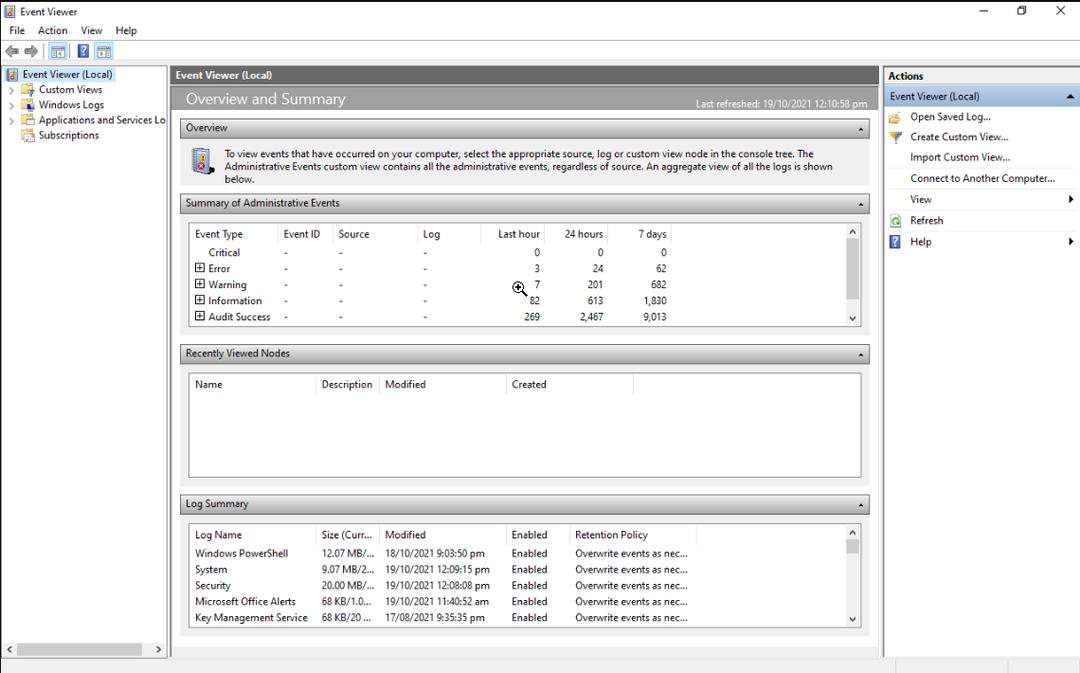Preskúmajte opravy odporúčané odborníkmi na vyriešenie problému
- Táto chyba sa vyskytuje, ak je pre sieťový adaptér povolené zníženie zaťaženia TCP/IP alebo ak je ovládač sieťového adaptéra poškodený.
- Táto príručka bude obsahovať všetky spôsoby, ako rýchlo vyriešiť problém.

XNAINŠTALUJTE KLIKNUTÍM NA STIAHNUŤ SÚBOR
Tento softvér opraví bežné chyby počítača, ochráni vás pred stratou súborov, škodlivým softvérom, zlyhaním hardvéru a optimalizuje váš počítač na maximálny výkon. Opravte problémy s počítačom a odstráňte vírusy teraz v 3 jednoduchých krokoch:
- Stiahnite si Restoro PC Repair Tool ktorý prichádza s patentovanými technológiami (dostupný patent tu).
- Kliknite Spustite skenovanie nájsť problémy so systémom Windows, ktoré by mohli spôsobovať problémy s počítačom.
- Kliknite Opraviť všetko na opravu problémov ovplyvňujúcich bezpečnosť a výkon vášho počítača.
- Restoro bol stiahnutý používateľom 0 čitateľov tento mesiac.
Ak ste sa stretli s Rozlíšenie názvov pre názov wpad vypršalo po tom, čo žiadny z nakonfigurovaných serverov DNS neodpovedal Chyba v prehliadači udalostí, potom vám môže pomôcť táto príručka!
Hneď po diskusii o príčinách pokryjeme všetky dostupné metódy na vyriešenie problému. Začnime!
Čo spôsobuje časový limit pre rozlíšenie názvu pre názov wpad problém?
Tip odborníka:
SPONZOROVANÉ
Niektoré problémy s počítačom je ťažké vyriešiť, najmä pokiaľ ide o poškodené úložiská alebo chýbajúce súbory systému Windows. Ak máte problémy s opravou chyby, váš systém môže byť čiastočne poškodený.
Odporúčame vám nainštalovať Restoro, nástroj, ktorý naskenuje váš stroj a zistí, v čom je chyba.
Kliknite tu stiahnuť a začať s opravou.
Toto chybové hlásenie sa môže zobraziť v prehliadači udalostí z niekoľkých dôvodov; niektoré z bežných sú uvedené tu:
- Zle nainštalovaný sieťový adaptér – Ak je poškodená alebo neúplná inštalácia ovládača sieťového adaptéra, môže sa zobraziť táto chyba. Preinštalovanie sieťového adaptéra vám môže pomôcť vyriešiť tento problém.
- Poškodená vyrovnávacia pamäť DNS – Ak Vyrovnávacia pamäť DNS je chybná, mohlo by to vyvolať falošné poplachy. Ak to chcete opraviť, môžete vyčistiť vyrovnávaciu pamäť DNS.
- DNS server je nestabilný – Ak je server DNS nestabilný, môže sa zobraziť toto chybové hlásenie. Ak chcete problém vyriešiť, môžete nahradiť DNS serverom Google DNS.
- Poškodené pripojenie TCP/IP – Ak sú inštrukcie TCP/IP poškodené alebo prerušené, môže sa vám zobraziť táto chyba. Ak to chcete opraviť, môžete sa obrátiť na pripojenie TCP/IP.
- Znižovanie zaťaženia TCP/IP je povolené – ak sú povolené automatické ladenie, RSS a sťahovanie úloh, môže sa zobraziť toto chybové hlásenie. Ak chcete problém vyriešiť, musíte ich vypnúť.
- ISP nepodporuje TCP/IP v6 – Ak váš ISP nepodporuje TCP/IPv6, môže sa vyskytnúť táto chyba. Ak to chcete opraviť, vypnite TCP/IP v6 vo vlastnostiach internetu.
Čo môžem urobiť pre opravu časový limit pre rozlíšenie názvu pre názov wpad problém?
1. Spustite poradcu pri riešení problémov so sieťovým adaptérom
- Stlačte tlačidlo Windows + ja otvoriť nastavenie aplikácie.
- Ísť do Systéma potom kliknite Riešenie problémov.

- Kliknite Ďalšie nástroje na riešenie problémov.

- Vyberte Sieťový adaptér a kliknite Bežať.

- Po skenovaní vyberte problematický sieťový adaptér a kliknite Ďalšie.

- Dokončite proces podľa pokynov na obrazovke.
2. Preinštalujte sieťový adaptér
- Stlačte tlačidlo Windows + R otvoriť Bežať dialógové okno.

- Typ devmgmt.msc a kliknite OK otvoriť Správca zariadení.
- Vyberte a rozbaľte Sieťové adaptéry.
- Kliknite pravým tlačidlom myši na problematický adaptér a kliknite Odinštalovať zariadenie.

- Po odinštalovaní zatvorte Správcu zariadení a reštartujte počítač. Váš počítač automaticky nainštaluje najlepší dostupný ovládač.
3. Obnovte pripojenie TCP/IP
- Stlačte tlačidlo Windows kľúč, typ CMDa kliknite na tlačidlo Spustiť ako správca.

- Skopírujte a prilepte nasledujúci príkaz do resetovať TCP/IP a stlačte Enter:
netsh int ip reset
- Po vykonaní príkazu reštartujte počítač.
- Oprava: Typ údajov akcií programu Excel sa nezobrazuje
- Chyba s nedostatkom pamäte v JavaScripte: Príčiny a ako opraviť
- Oprava: Chyba poskytovateľa tieňovej kópie 0x8004230f
- Chyba modrej obrazovky Fwpkclnt.sys: 6 spôsobov, ako ju opraviť
4. Vyprázdnite vyrovnávaciu pamäť DNS
- Stlačte tlačidlo Windows kľúč, typ CMDa kliknite na tlačidlo Spustiť ako správca.

- Skopírujte a prilepte nasledujúce príkazy jeden po druhom a po každom príkaze stlačte kláves Enter:
ipconfig /flushdnsipconfig /registerdnsipconfig/releaseipconfig /obnoviť - Po vykonaní príkazu reštartujte počítač.
5. Zmeňte DNS
- Stlačte tlačidlo Windows kľúč, typ Ovládací panela kliknite na tlačidlo OTVORENÉ.

- Vyberte Kategória ako Zobraziť podľa & kliknite Sieť a internet.

- Ďalej kliknite Centrum sietí a zdielania.

- Teraz kliknite Zmeniť nastavenie adaptéra.

- Kliknite pravým tlačidlom myši na sieť a vyberte Vlastnosti.

- Na vytváranie sietí dvakrát kliknite na kartu Protokol verzie 4 (TCP / IPv4).

- Vyberte Použite nasledujúce adresy serverov DNS, vyberte si Preferovaný server DNS ako 8.8.8.8 a vyberte Alternatívny server DNS – 8.8.4.4

- Kliknite OKa potom kliknite OK.
6. Zakázať TCP/IP
- Stlačte tlačidlo Windows + R otvoriť Bežať dialógové okno.

- Typ ncpa.cpl a kliknite OK na otvorenie Sieťové pripojenia okno.
- Kliknite Sieťové pripojenie a vyberte si Vlastnosti.

- Odstráňte začiarknutie vedľa Internetový protokol verzie 6 (TCP / IPv6).

- Kliknite OK na potvrdenie zmien.
7. Vypnite automatické ladenie, RSS a Taskoffload
7.1 Použite príkazový riadok
- Stlačte tlačidlo Windows kľúč, typ CMDa kliknite na tlačidlo Spustiť ako správca.

- Zadajte nasledujúci príkaz jeden po druhom a po každom príkaze stlačte kláves Enter:
netsh interface tcp set global rss=disablednetsh interface tcp set global autotuninglevel=disablednetsh int ip set global taskoffload=disabled - Zatvorte príkazový riadok.
7.2 Použite Editor databázy Registry
- Stlačte tlačidlo Windows + R otvoriť Bežať dialógové okno.

- Typ regedit a kliknite OK na otvorenie Editor databázy Registry.
- Prejdite na túto cestu:
Počítač\HKEY_LOCAL_MACHINE\SYSTEM\CurrentControlSet\Services\Tcpip\Parameters - Kliknite pravým tlačidlom myši na Parametre a vyberte Nový, potom DWORD.

- Pomenujte DWORD PovoliťTCPCimney.
- Dvakrát kliknite na DWORD a upravte súbor Hodnotové údaje do 0.

- Postupujte podľa troch vyššie uvedených krokov a vytvorte ďalšie dva DWORD (32-bit) a pomenovať ich Povoliť TCPA & PovoliťRSS, resp. Nakoniec ich upravte Hodnotové údaje do 0.
- Zatvorte Editor databázy Registry a reštartujte počítač.
Toto sú metódy na opravu rozlíšenia názvov pre chybu vypršania časového limitu názvu wpad. Vyskúšajte ich a dajte nám vedieť, čo fungovalo v sekcii komentárov nižšie.
Stále máte problémy? Opravte ich pomocou tohto nástroja:
SPONZOROVANÉ
Ak rady uvedené vyššie nevyriešili váš problém, váš počítač môže mať hlbšie problémy so systémom Windows. Odporúčame stiahnutím tohto nástroja na opravu počítača (hodnotené ako skvelé na TrustPilot.com), aby ste ich mohli jednoducho osloviť. Po inštalácii stačí kliknúť na Spustite skenovanie tlačidlo a potom stlačte Opraviť všetko.